菜单路径(BreadCrumb)常用于页面浏览历史。
菜单路径包含以下属性。
●behaviour:链接方式,包含multipleLinks和singleLink选项。
●enabled:控制元素是否可用。
●separatorImageSource:图片分隔符。
●separatorText:文本分隔符。
●visible:控制元素是否可见。
●onSelect事件:用户选择某一页签时触发。
开发实例:
1)打开任一视图(如果需要创建新的工程或视图,请参考之前章节步骤),右击“Outline”元素清单中的“RootElement”根结点,选择插入子对象,选择关键字下拉列表类型,输入ID名称,随后单击“OK”按钮,如图4-310所示。
2)接着插入菜单路径中的步骤,右击“Outline”中新建的菜单路径,选择“Insert Step”,随后选择“MultipleBreadCrumbStep”多级步骤,如图4-311所示。
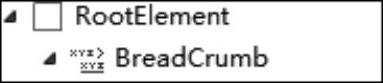
图4-310 元素清单

图4-311 元素清单
3)建立上下文结点和特性,如图4-312所示。
4)绑定上下文结点至元素的数据源,如图4-313所示。
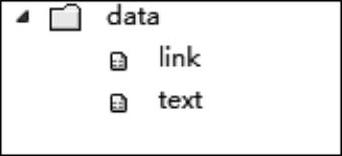 (https://www.daowen.com)
(https://www.daowen.com)
图4-312 上下文清单

图4-313 修改属性
5)编写初始化代码:
IDataNode nodeData=wdContext.nodeData();
IDataElement createAndAddDataElement=nodeData.createAndAddDataElement();
createAndAddDataElement.setText("导航一");
createAndAddDataElement.setLink("url1");
createAndAddDataElement=nodeData.createAndAddDataElement();
createAndAddDataElement.setText("导航二");
createAndAddDataElement.setLink("url2");
createAndAddDataElement=nodeData.createAndAddDataElement();
createAndAddDataElement.setText("导航三");
createAndAddDataElement.setLink("url3");
6)保存所有修改,并重新编译、运行之后,即可进行相关测试,如图4-314所示。
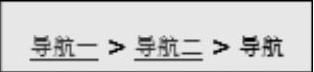
图4-314 运行效果
免责声明:以上内容源自网络,版权归原作者所有,如有侵犯您的原创版权请告知,我们将尽快删除相关内容。






